电脑截图的快捷键是什么
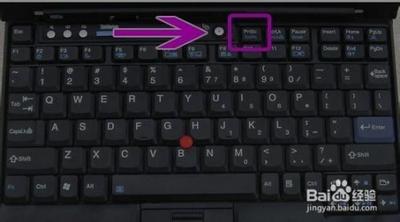
一、Windows系统自带截图快捷键
- 全屏截图
- 按下“PrintScreenSysRq”(简称为“PrtSc”)键可进行全屏截图,截下所看到的显示器的所有界面,截图会临时保存在剪贴板中,可以在桌面新建一个Word文档,打开后右击粘贴查看;也可在QQ聊天对话框里右击粘贴查看,还可以粘贴到画图工具等软件中进行保存操作。某些笔记本电脑可能需要同时按下“Fn”键。这种方法获取的是整个电脑屏幕的内容,按“PrtSc”键后,可以直接打开画图工具进行粘贴使用,也可以粘贴在QQ聊天框或者Word文档中,之后再选择保存即可。另外,按“Ctrl + Prtsc”键截图,功能与单独按“PrtSc”键相似,也是截取整个屏幕内容,好处是可以直接粘贴使用。
- 当前活动窗口截图
- 按下“Alt + PrintScreenSysRq”键,会截下正在进行活动的界面,例如正在聊天的聊天框界面,这个快捷键只截取当前活动窗口的内容,如果打开了某个使用中的软件,然后使用此组合键截图,截屏的界面就是软件显示界面,不是全屏的,相对更精准一些。
- Windows 10自带截图(部分区域截图)
- 按下“Win + Shift + S”键,可以进行截图,然后打开聊天窗口或者备忘录粘贴即可。这种方式可以根据需求选择截图区域,比如矩形截图、任意形状截图、窗口截图和全屏幕截图等模式。
二、第三方软件截图快捷键
- QQ截图(需登录QQ)
- 按下“Ctrl + Alt + A”键为选择区域截图,可以用鼠标任意选择区域界面进行截图,截下的图片可以在QQ聊天对话框里右击粘贴查看,也可粘贴到其他地方。另外“Ctrl + Alt + S”是QQ录屏的开启方式。
- 微信截图(需登录微信电脑版)
- 按下“Alt + A”键可打开截图功能,然后使用鼠标框选截图的区域即可。
- 钉钉截图(需登录钉钉)
- 按下“Ctrl + Shift + A”键进入截图模式,可以用鼠标选择框选截图的区域。
- 360高速浏览器截图(以360高速浏览器为例)
- 指定区域截图为“Ctrl + Shift + X”,完整网页截图为“Ctrl + M”。
三、特殊截图方式
- OCR截图(使用迅捷OCR文字识别软件)
- 按住快捷键“ALT + F”进行快速截屏,适合在需要对看到的重要资料截图保存并进行文字识别时使用。
本篇文章所含信息均从网络公开资源搜集整理,旨在为读者提供参考。尽管我们在编辑过程中力求信息的准确性和完整性,但无法对所有内容的时效性、真实性及全面性做出绝对保证。读者在阅读和使用这些信息时,应自行评估其适用性,并承担可能由此产生的风险。本网站/作者不对因信息使用不当或误解而造成的任何损失或损害承担责任。
